尽管 PDF 是一种流行的文件格式,但它不支持动态更改字体大小、页面方向或屏幕大小,这使得它不适合阅读电子书。因此,您需要使用一些软件从 PDF 文件创建电子书,以便您可以在 Kindle、iPad 或其他电子阅读器上阅读它们。阅读这篇文章,了解将 PDF 文件转换为电子书的四种可靠技术。
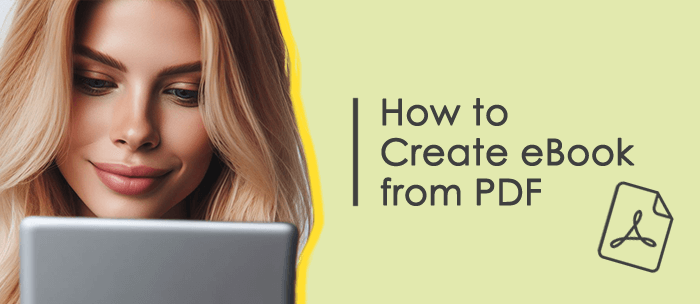
借助强大的 PDF 转换工具Coolmuster PDF Converter Pro ,您可以将 PDF 文件转换为 Word、ePub、文本、图像、HTML、Excel 和 PPT 等格式。您还可以使用 PDF Converter Pro 的批量转换功能一次处理多个 PDF 文件,这将节省您的时间和精力。
主要特点和优点
缺点
01下载并安装PDF Converter Pro ,然后打开软件。
02在右侧面板中,从“转换:”菜单中选择“PDF 到 ePub”(或您想要的任何其他转换类型)。然后点击左上角的“添加文件”按钮导入要转换的PDF文件。
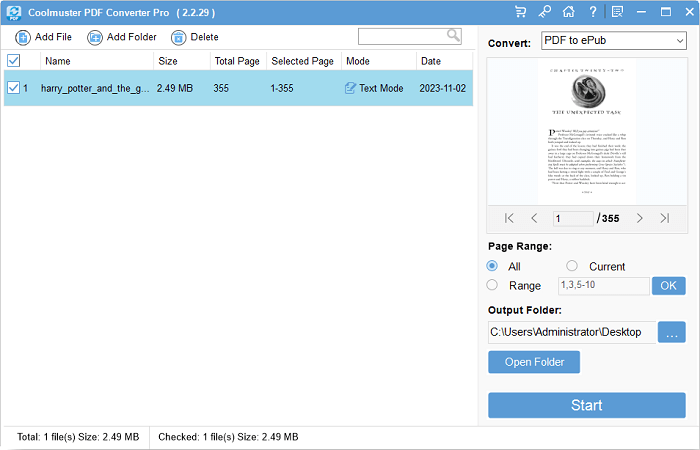
03选择要转换的页面范围,然后单击右下角的“开始”按钮。转换完成后,您可以在输出文件夹中找到转换后的EPUB文件。
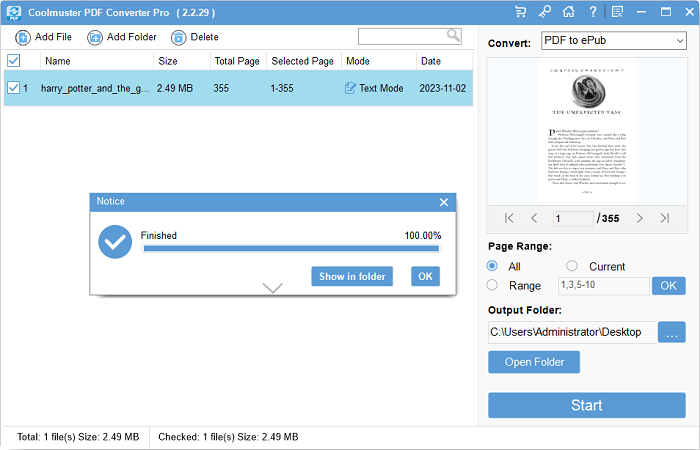
借助 PDF Editor 等专业 PDF 编辑软件,您可以添加、删除和更改 PDF 文件中的文本、照片、注释、链接和其他内容。您也可以使用它批量将 PDF 文件转换为其他格式。 PDF 编辑器支持其 OCR 功能,使您能够更改扫描 PDF 文件中的文本。
主要特点和优点
缺点
01安装并下载 PDF Editor,然后启动该程序。从软件主页选择“转换PDF”或“批量PDF”>“转换”;后者允许您执行批量转换操作。
02对于第一个选项,在导入要转换的 PDF 文件后出现的“转换”窗口中选择 ePub 或其他格式。要开始转换,请单击“确定”按钮。

03对于后一种选择,在“批量PDF > 转换”窗口中,选择“添加文件”按钮导入要转换的PDF文件,或直接将其拖放到软件界面中。要开始转换,请从“输出格式”菜单中选择 ePub 或其他格式,然后单击右下角的“应用”按钮。

04转换完成后,转换后的文件将位于输出文件夹中。
更多办公解决方案:
Calibre 是一款免费的电子书管理软件,可让您管理、阅读、编辑、转换和同步您的电子书库。它支持多种电子书格式,包括 EPUB、MOBI、AZW3 等。它还使您能够从互联网下载电子书或从电子书中提取元数据和封面。
主要特点和优点
缺点

第 1 步:在您的 PC 上下载、安装并启动Calibre程序。完成后,单击“添加书籍”以选择所需的 PDF。另一种更方便的方法是直接将文档拖放到软件中,这样可以快速添加您的PDF。

步骤2:随后,点击菜单栏上的“转换书籍”。然后再次点击“转换书籍”打开转换对话框,点击“输出格式”,然后选择您想要的文件格式。

步骤3:点击“确定”并在右侧的“格式”字段中选择一种格式。您将看到转换后的文件。此外,如果需要,您可以点击“格式”下的“书籍文件”来打开“Calibre Library”。

额外提示:批量转换时,在Calibre主界面,按“Ctrl”+“A”选择所有文件;或者,如果您想要选择性转换,请选择第一个文件,按住“Shift”键,然后单击要转换的最后一个文件。这将突出显示所需的文件。接下来,单击“转换书籍”图标附近的下拉菜单,然后选择“批量转换”。
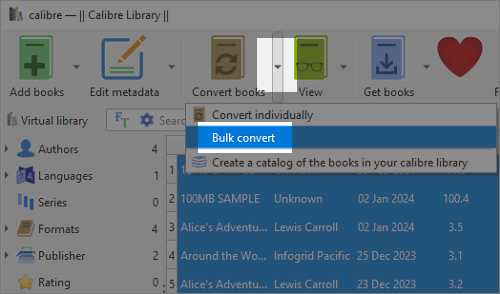
要将 PDF 文件转换为电子书,如果您不想下载或安装任何软件,还可以使用多种免费网络工具。通常,您只需上传 PDF 文件、选择输出格式并获取转换后的文件即可使用这些应用程序。但您必须谨慎行事,因为这些工具确实有一定的限制。
主要特点和优点
缺点
步骤1:在电脑上打开浏览器,搜索在线免费的PDF转电子书转换工具。例如,您可以使用https://cloudconvert.com/pdf-to-epub ,一种安全的在线转换工具。接下来,在浏览器上打开该工具的网页,然后选择输出格式:EPUB、AZW3、MOBI 或其他格式。
第2步:然后单击“选择文件”以选择要转换的PDF。对了,它还支持拖放添加文件。
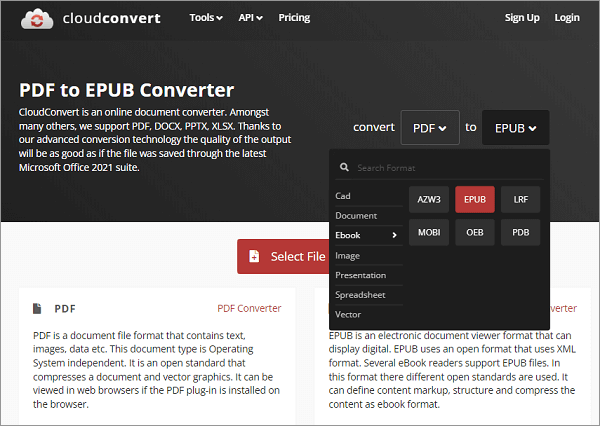
步骤 3:点击“转换”开始转换过程。之后,将转换后的文件下载到您的计算机,并访问该文件以检查内容是否完整。
本文介绍了将 PDF 文件转换为电子书的四种不同方法。每种方法都有优点和缺点,因此您可以选择最适合您的要求和口味的方法。 Coolumuster PDF Converter Pro是一款专业软件,可以提供高质量的转换结果,支持批量转换,转换速度快,并且易于使用,我们强烈建议您尝试一下。我们希望您觉得这篇文章有用!
相关文章:
如何在计算机上将 PDF 设为黑白 [ Windows / Mac ]
如何在Windows / Mac /移动设备上将屏幕截图制作为 PDF
如何在Windows / Mac / Android / iOS设备上设置 Adobe 默认 PDF 查看器